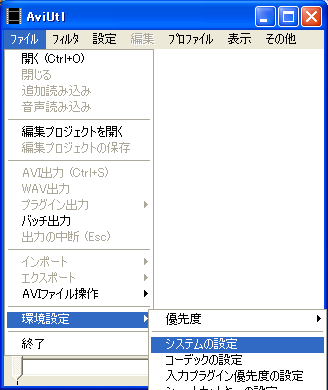選択範囲の指定方法
AviSynthにおける選択範囲の指定方法 †
AviSynthでは、以下の方法で、選択範囲の指定を行うことができます。
Trimフィルタ †
AviSynth内蔵のTrimフィルタを使って、選択範囲を指定することができます。詳しくは、Trimを参照。
以下のTipsは、Trimの補足を目的として書かれています。
フレーム数を指定して範囲を選択する †
3番目の引数を負の値にすることにより、選択するフレーム数を指定することができます。
- 使用例: フレーム100から100フレーム分を指定したい場合
Trim(100, -100) # Trim(100, 199)と同じ
「フレーム100からフレーム199までを選択」するのと「フレーム100から100フレーム分を指定」するのは同じことを意味します。このため、「Trim(100, 199)」と「Trim(100, -100)」は、まったく同じことを表していることになります。
複数の選択範囲を結合する †
たとえば、フレーム100から199まで、200から299まで、300から399までを一つのクリップにしたい場合、
Trim(100,199) ++ Trim(200,299) ++ Trim(300,399)
というように、+ または ++ で連結させます。
+ と ++ の違いについては、オリジナルFAQの「+と++の違いは何ですか?」を参照。
pad_audioオプションについて(AviSynth 2.5.6以降) †
AviSynth 2.5.6から、pad_audioオプションが追加されました。pad_audioオプションをtrueに設定すると、映像の長さにあわせて音声が調整されます(映像より音声が短い場合、音声が水増しされる)。
デフォルトでpad_audio=trueとなっているため、AviSynth 2.5.6以降のバージョンでは、
Trim(100,199) + Trim(200,299) + Trim(300,399)
と記述しても、各選択範囲の音声の長さが自動的に調整されることになります。
Trimフィルタの設定をより簡単に †
Trimフィルタの設定を容易にする方法が、いくつかあります。ここでは、AviUtl用のTrim エクスポートプラグインとVirtualDubModのスクリプトエディタを使った方法を紹介します。
Trim エクスポートプラグイン †
あじ氏作のTrim エクスポートプラグイン(「AviSynth Script エクスポート」に収録)は、AviUtl上で行った編集内容を、Trimフィルタの形式でクリップボード上にエクスポートします。
詳しくは、AviSynth Script エクスポートとTrim エクスポートプラグインの使い方を参照。
VirtualDubModの編集内容をスクリプトエディタにインポート †
VirtualDubMod上で行った編集内容(選択範囲)を、同ソフト内蔵のスクリプトエディタに、Trimフィルタのフォーマットでインポートすることができます。
詳しくは、「VirtualDubModの編集内容をスクリプトエディタにインポート」を参照。
AddRangeプラグイン †
Kiraru2002氏作成のAddRangeプラグインを使用する方法です。
AddRangeプラグインは、VirtualDub系のソフトウェア(VirtualDubModやNanDubなどを含む)の編集設定ファイル(*.vcf)を利用して、選択範囲の指定を行います。
詳しくは、AddRangeプラグインを参照。
AddRange関数 †
AddRange関数は、AddRangeプラグインと同様に、VirtualDub系ソフトウェアの編集設定ファイル(*.vcf)を利用して、選択範囲を指定するための関数です。
詳しくは、AddRangeを参照。
備考 †
AviSynthにおけるフレーム番号の数え方 †
AviSynthでは、フレーム番号は、0からカウントされます。編集ソフトによっては1から始まる場合がありますので、注意してください。
AviUtlにおけるフレーム番号の表示を0からに変更 †
AviUtlでは、「1から数える」か「0から数える」かを、システム設定で変更することができます(デフォルトは1から)。
設定を変更したい場合は、「ファイル」 > 「環境設定」 > 「システムの設定」をクリックして、システムの設定画面を起動します。
デフォルトでは1から数えるようになっています。
0から数えるように設定したい場合は、「フレーム番号の表示を1からにする」のチェックを外してから、AviUtlを再起動します。変更は、再起動後に有効になります。